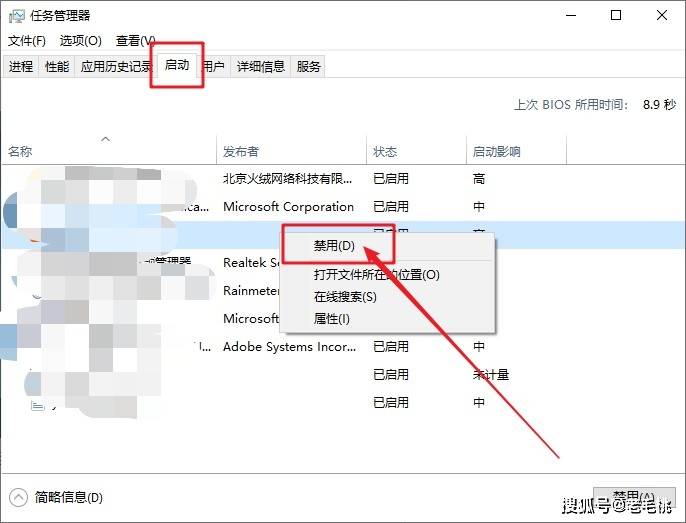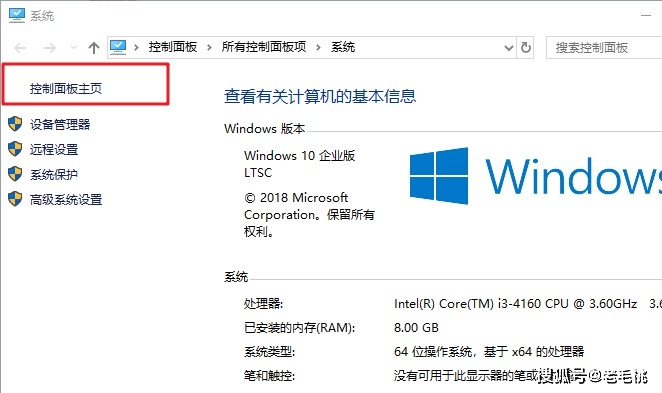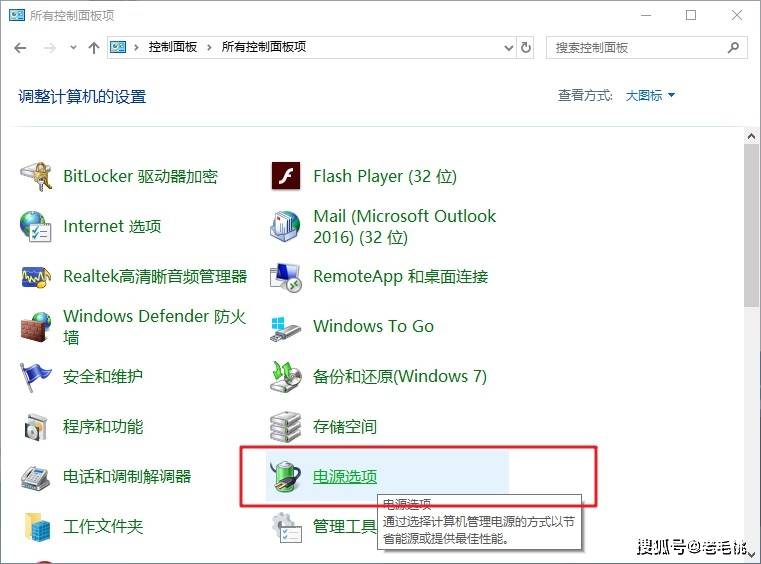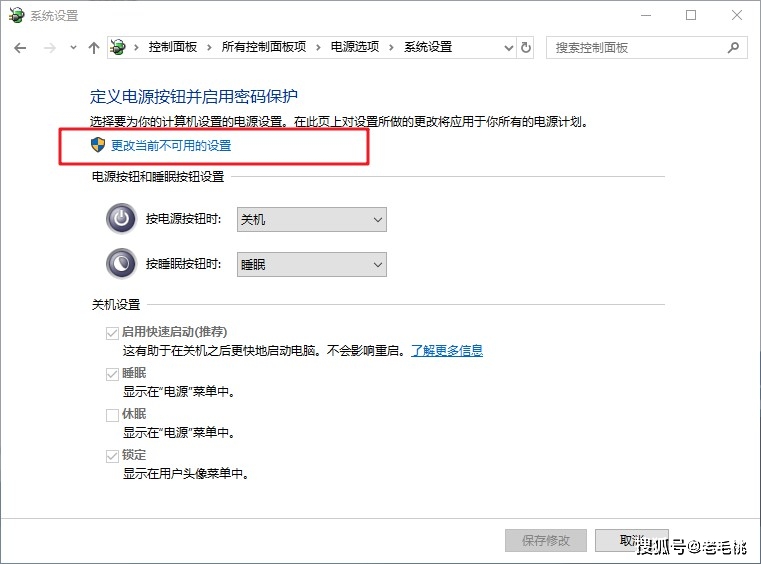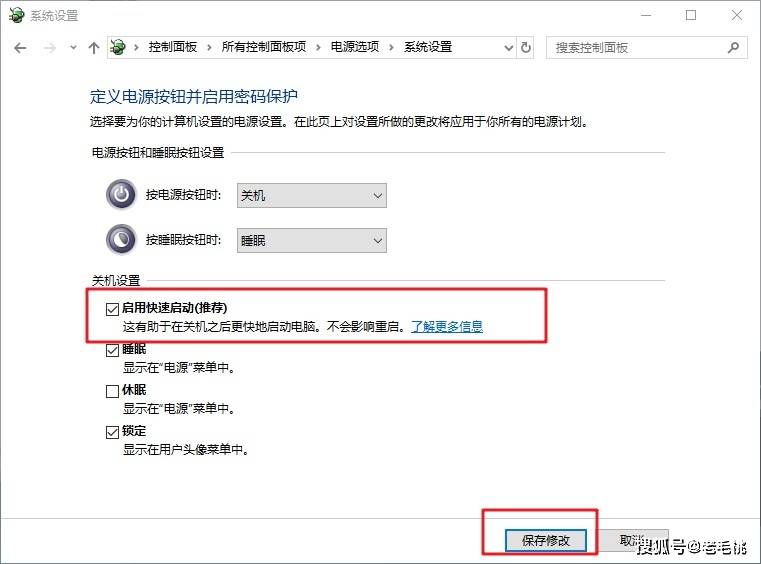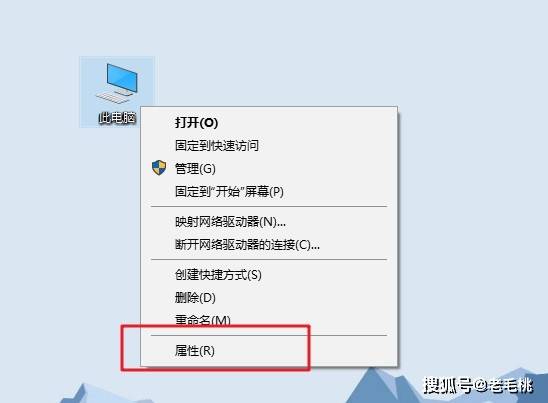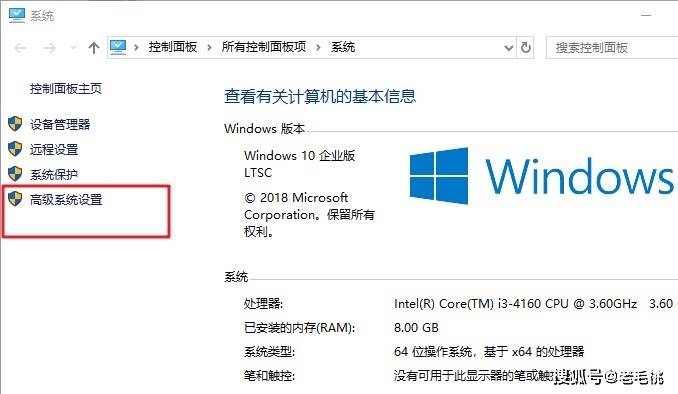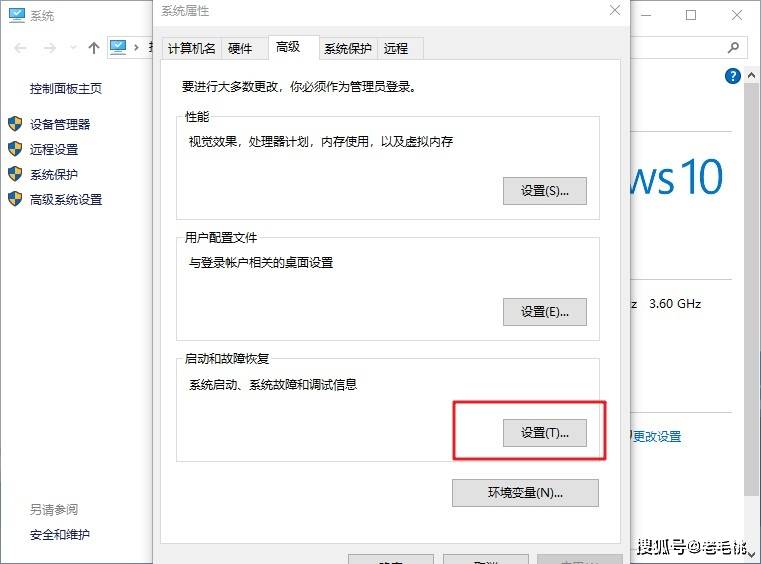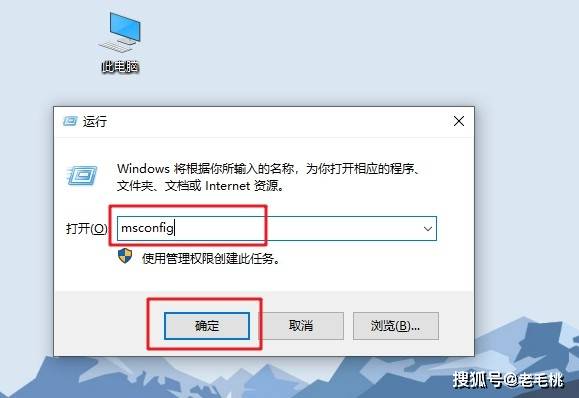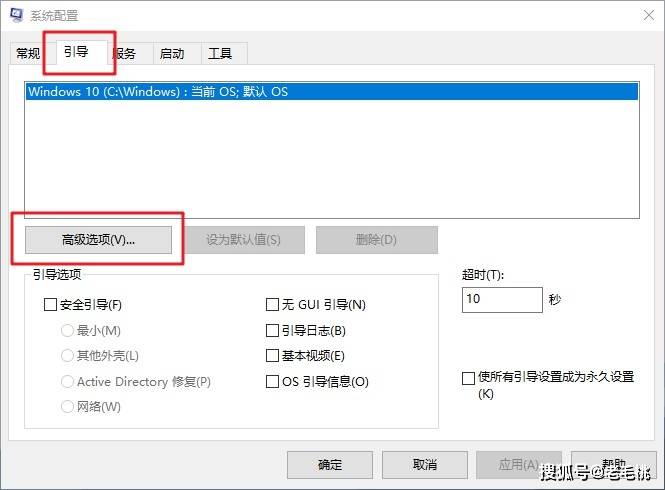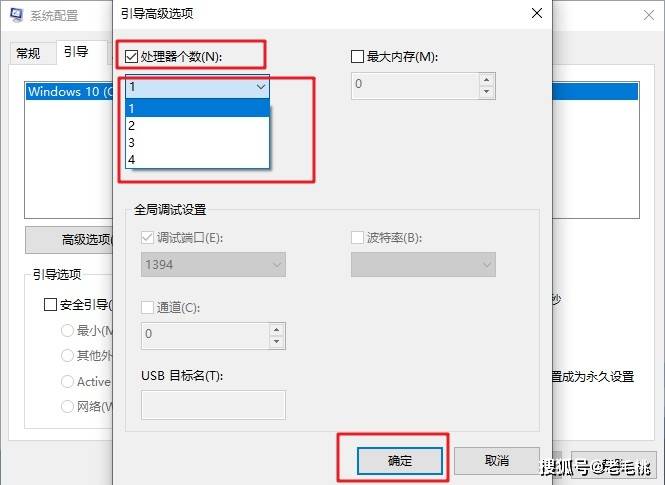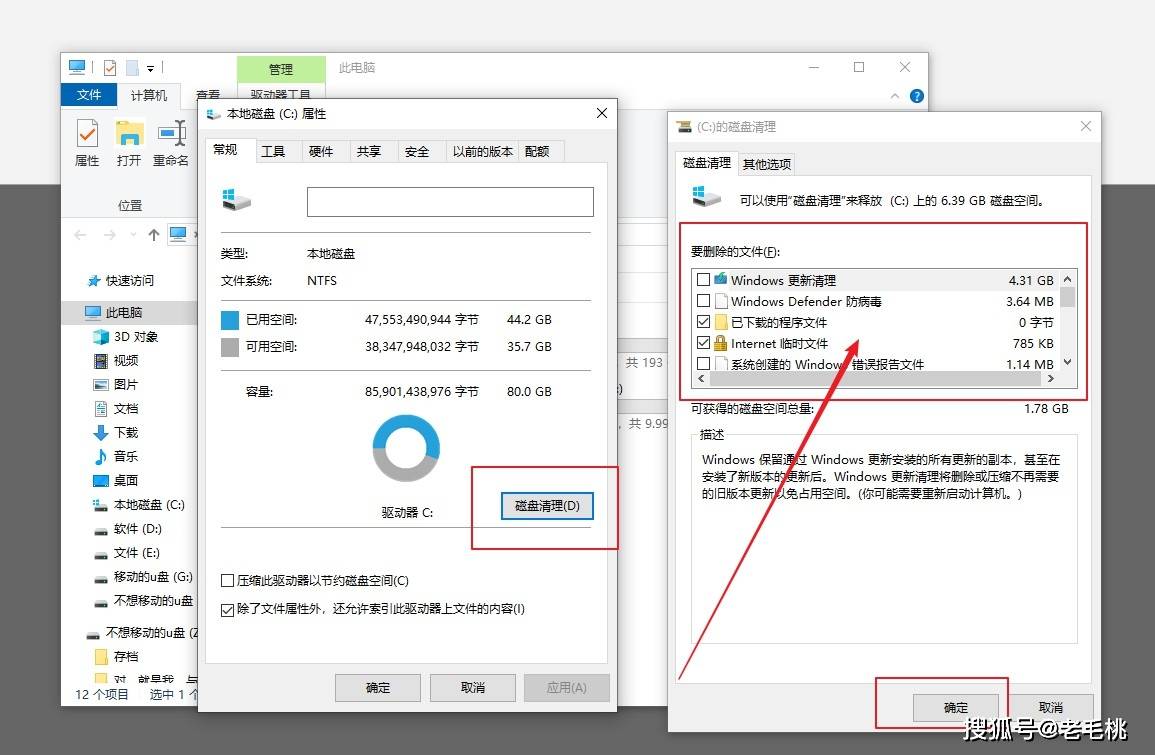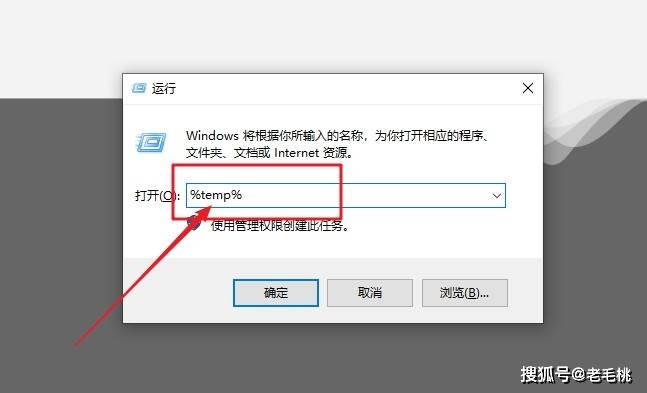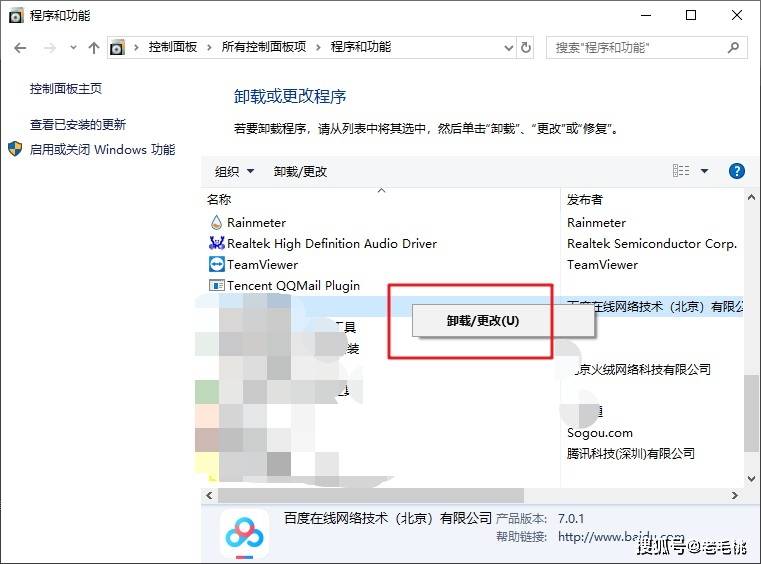电脑重装系统后变慢如何解决优化? |
您所在的位置:网站首页 › 给笔记本重装系统后开机更慢了 › 电脑重装系统后变慢如何解决优化? |
电脑重装系统后变慢如何解决优化?
|
方法二:设置电脑快速启动! 1、 右击此电脑“属性”,点击左上角的“控制面板主页”
2、 然后,先点击“电源选项”,再点击“选择电源按钮的功能”
3、 随后,如图所示,点击“更改当前不可用设置”
4、 最后,勾选“启用快速启动”并点击“保存修改”即可
方法三:不显示系统列表时间! 1、 右键“此电脑”,点击选择“属性”
2、 然后,点击进入“高级系统设置”
3、 弹出设置页面时,在“高级”选项卡中,如图所示,点击“设置”
4、 最后,取消勾选“显示操作系统列表的时间”和“在需要时显示恢复选项的时间”,点击“确定”即可 方法四:处理器个数最大化! 1、 同时按住“win+R”打开运行窗口,输入“msconfig”并点击“确定”
2、 然后,点击切换“引导”选项卡,点击“高级选项”
3、 最后,勾选“处理器个数”并设置为数值最大的,点击“确定”即可
重装系统后电脑很慢的解决方法:清理系统垃圾文件优化运行速度! 方法一:磁盘碎片整理 进入我的电脑,鼠标右击要清理的盘符—“属性”—“清理磁盘”--勾选要删除的文件,选择确定进行磁盘清理。
方法二:清除临时文件 鼠标依次点击开始—运行—在运行框中输入%temp%点击确定。
方法三:卸载不常用的软件 打开控制面板,点击程序和功能,右键不常用的程序,选择“卸载”即可。
以上就是电脑重装系统后很慢的优化方法,可以帮助到你轻松解决系统运行速度慢的情况。另外,以上方法也同样适用于其他情况下的系统卡顿。如果你不知道如何解决电脑重装系统后变慢的问题,可以尝试以上方法进行优化!返回搜狐,查看更多 |
【本文地址】
今日新闻 |
推荐新闻 |